下面给大家分享的是CorelDRAWX8怎么画液晶显示器图标的方法,具体画法的过程步骤如下:
第1步、绘制一个长方形出来,设置一下圆角。如下图:
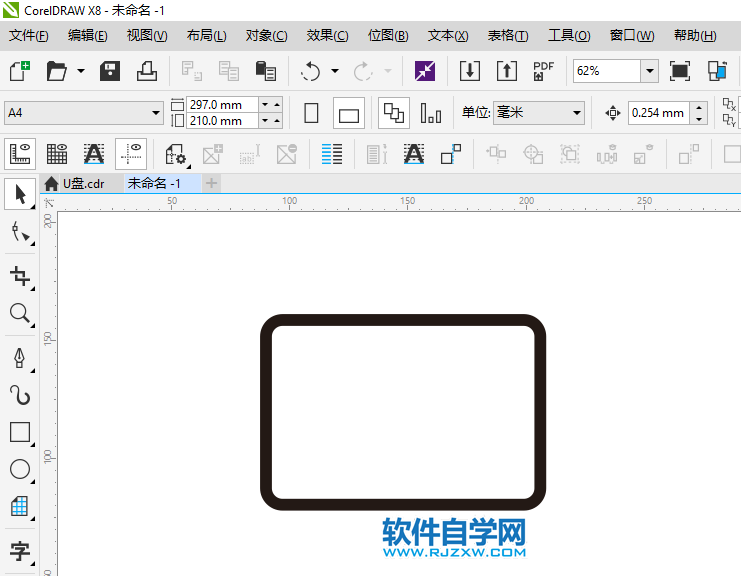
第2步、同样的方法,绘制一个小的长方形,也倒圆角。如下图:
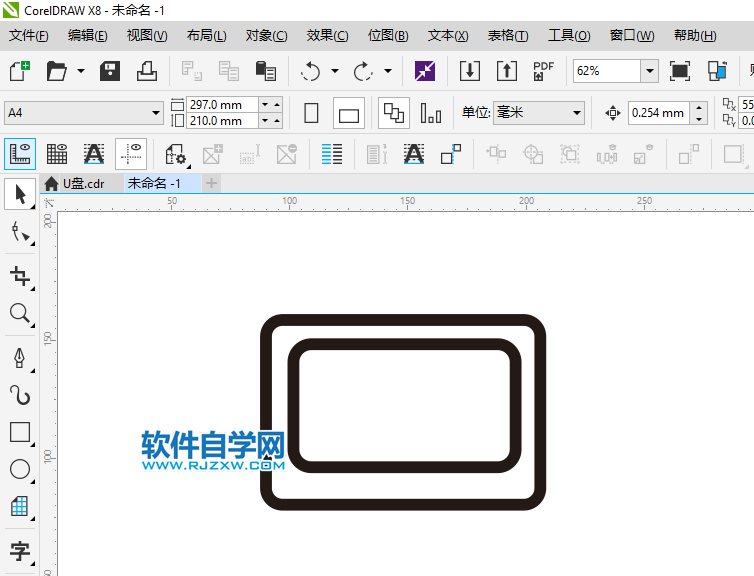
第3步、再绘制下面二条直线出来,如下图:
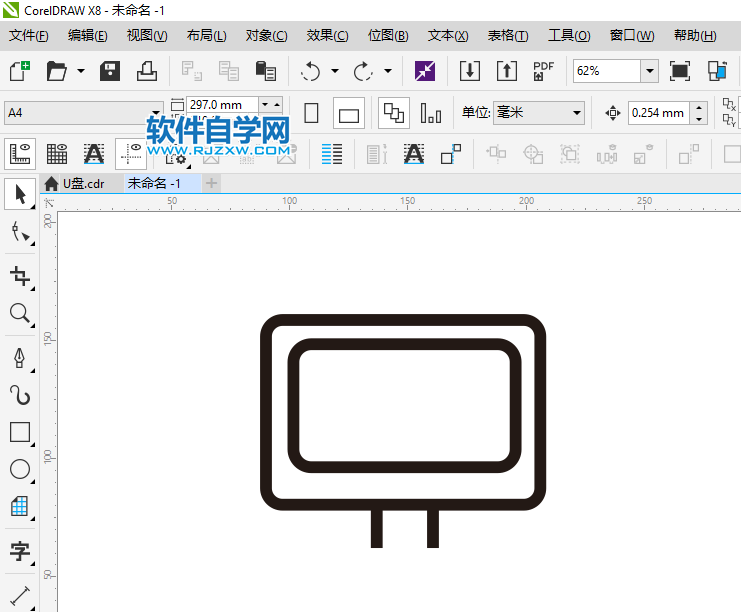
第4步、再底部下面,绘制一条直线出来,这样显示器就有样了。
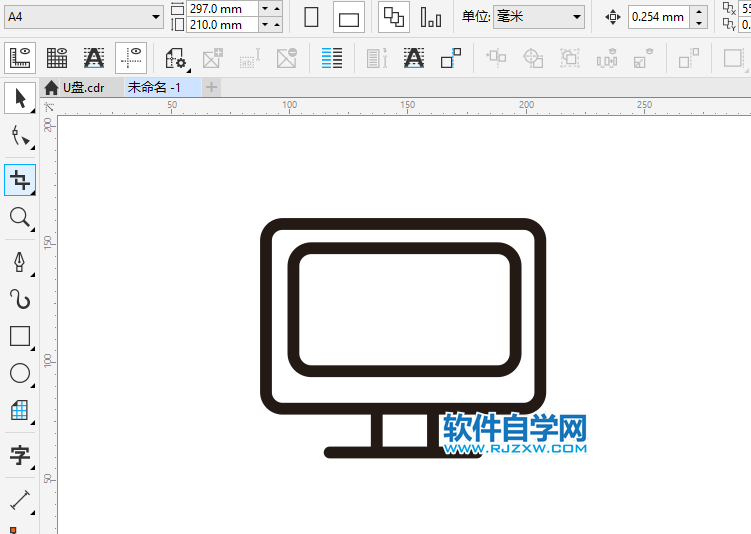
第5步、再绘制一个小圆点出来,如下图:
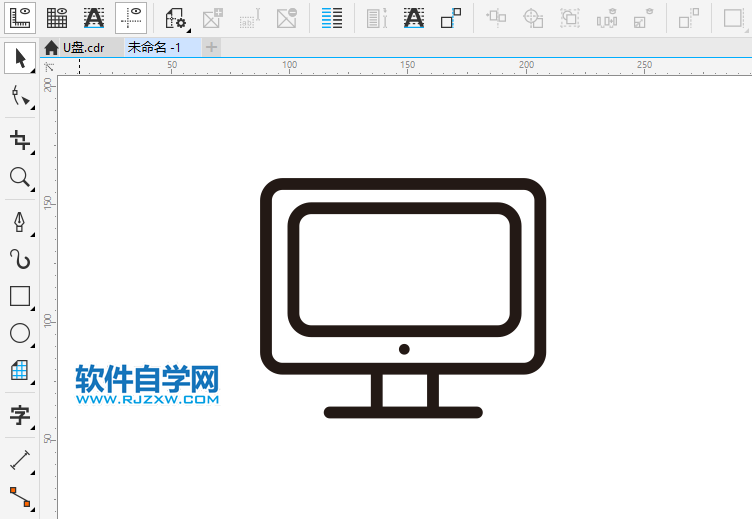
下面给大家分享的是CorelDRAWX8怎么画液晶显示器图标的方法,具体画法的过程步骤如下:
第1步、绘制一个长方形出来,设置一下圆角。如下图:
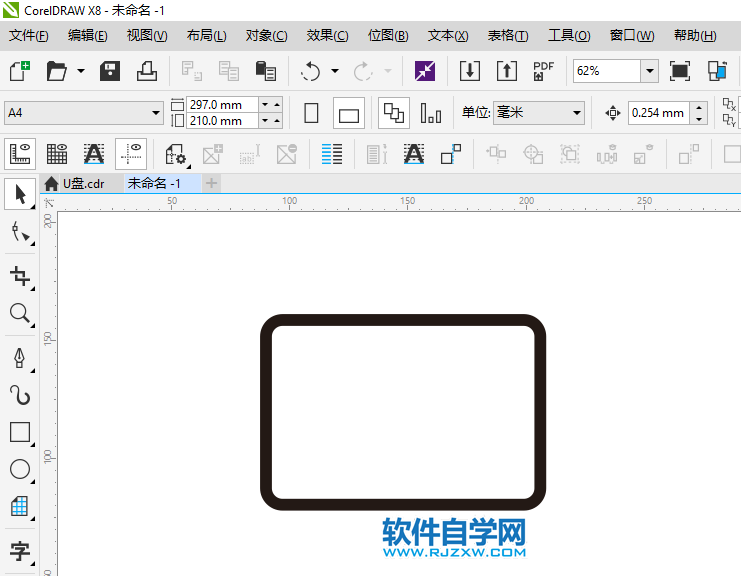
第2步、同样的方法,绘制一个小的长方形,也倒圆角。如下图:
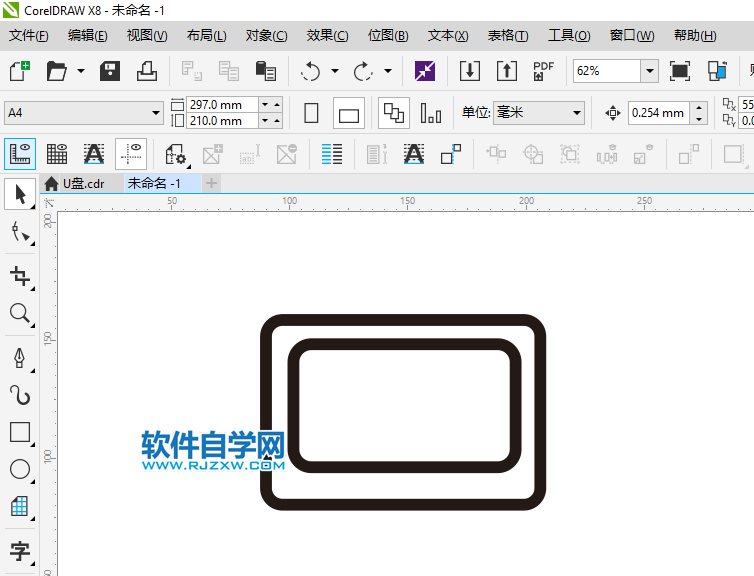
第3步、再绘制下面二条直线出来,如下图:
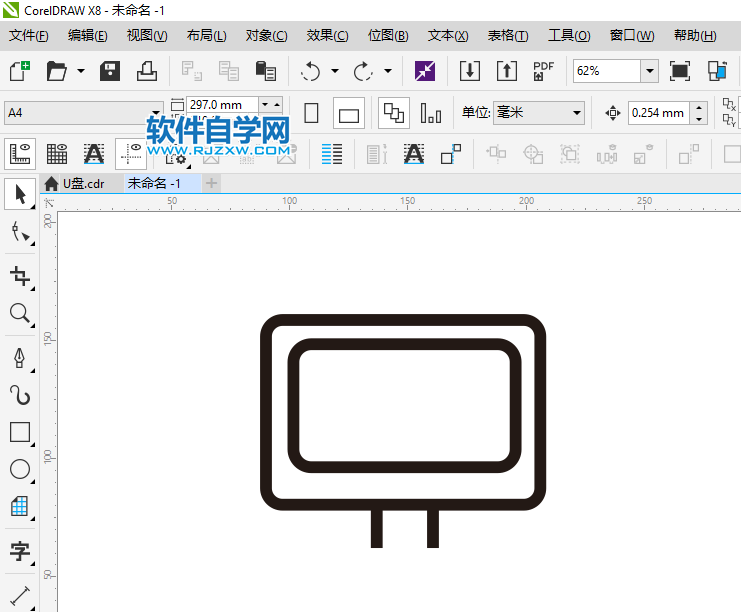
第4步、再底部下面,绘制一条直线出来,这样显示器就有样了。
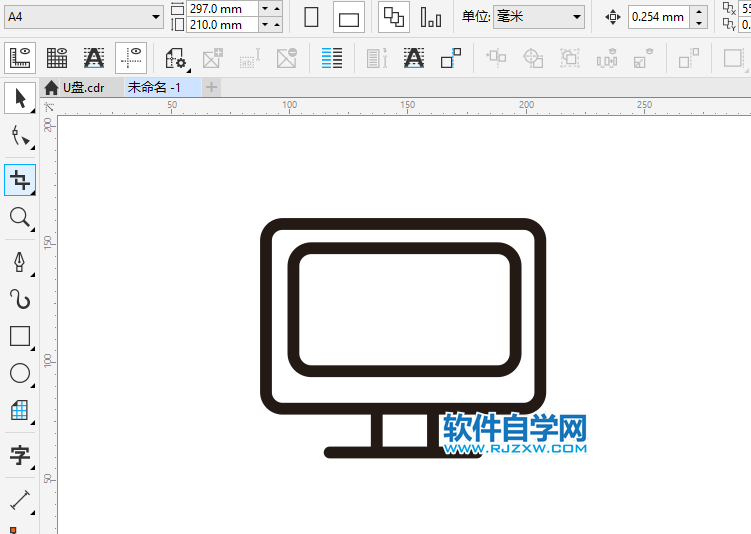
第5步、再绘制一个小圆点出来,如下图:
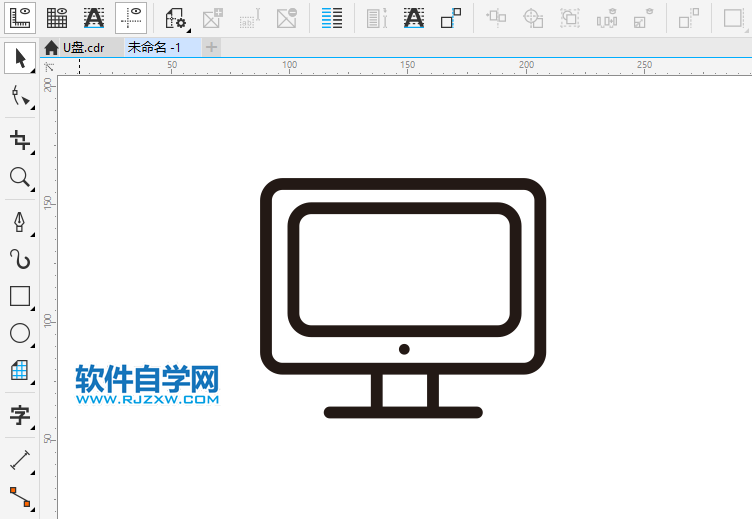
标签: CorelDRAW




